На екрана за вход въведете имейл адреса си. След това изберете „Продължаване“.
Омръзнало ви е да се налага да помните паролата за акаунта си в Adobe? Изтеглете приложението Adobe Account Access, за да влизате защитено във вашето приложение или услуга на Adobe с едно докосване вместо с парола.
Приложението за достъп до акаунт в Adobe е налично за потребители с Adobe ID и Enterprise ID.В момента то не е налично за потребители с Federated ID.
Влизайте без парола с приложението Adobe Account Access
Изтеглете приложението Adobe Account Access от App Store или Google Play Store.
Влизайте в приложенията и услугите само с едно докосване
Когато настроите приложението, следвайте тези стъпки, за да влизате защитено без парола.
-
Изберете начин да получите кода за потвърждение на всяко от вашите устройства.
-
Въведете кода за потвърждение на мобилния си телефон, за да завършите процеса на влизане.
-
Въведете паролата за акаунта си в Adobe на екрана за влизане, за да получите достъп до вашия акаунт. След това изберете „Продължаване“.
Деактивиране на приложението Adobe Account Access
Ако вече не желаете да използвате приложението Adobe Account Access, можете да го деактивирате от вашия акаунт в Adobe.
-
Влезте на адрес https://account.adobe.com/security.
-
В раздела „Потвърждаване в две стъпки“ деактивирайте Влизане с приложението Adobe Account Access
.Приложението Adobe Account Access се деактивира веднага щом потвърдите. Можете да продължите да влизате в приложенията и услугите на Adobe, като използвате имейл адреса и паролата си.
Често задавани въпроси
Системните изисквания за приложението Adobe Account Access са следните:
- Валиден телефонен номер, чрез който да настроите акаунт в приложението Adobe Account Access.
- Телефон ви трябва да използва заключване с лицево или гласово разпознаване, PIN код или пръстов отпечатък (наричано още биометрично удостоверяване).
- Телефон с iOS версия 11 или по-нова или Android версия 6 или по-нова.
Ако не сте получили известие, отворете приложението Adobe Account Access. След това изберете „Одобряване“.
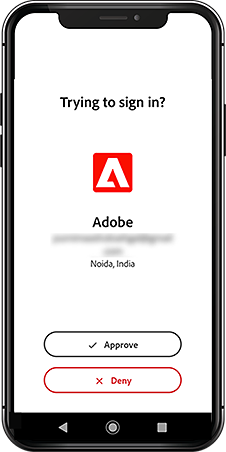
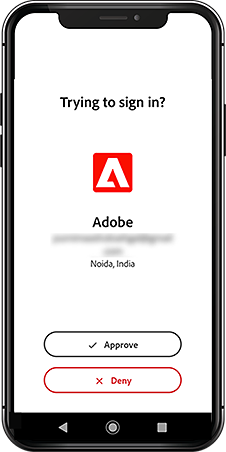
Ако това не проработи, можете да въведете кода ръчно.
В диалоговия прозорец за влизане на вашия компютър изберете „Въвеждане на код вместо това“. Въведете кода, който сте получили в приложението Adobe Account Access, за да влезете.
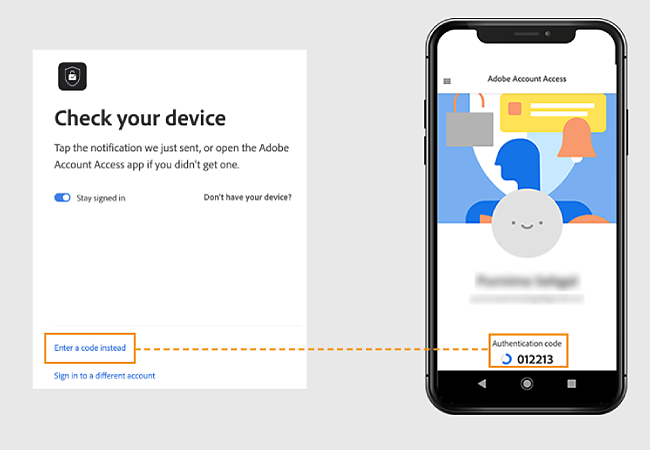
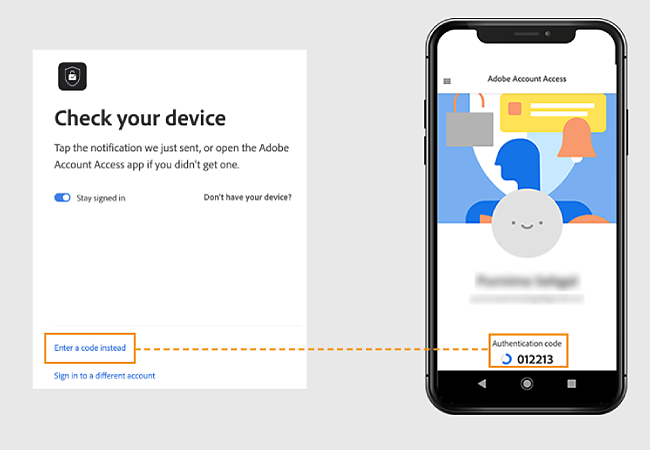
Не сте получили известието на вашия телефон Xiaomi с Android ?Вероятно не сте активирали насочените известия на вашия телефон Xiaomi.Вижте тази страница, за да научите как да ги активирате.
Получавате тази грешка, когато се опитвате да инсталирате приложението на телефон, който не поддържа хардуерно шифроване или функции за заключване на телефона ви, като например лицево разпознаване, сензор за пръстов отпечатък или PIN.
За да коригирате тази грешка, инсталирайте приложението на вашия телефон с iOS версия 11 или по-нова или Android версия 6 или по-нова. Уверете се, че вашите приложения са актуализирани.
Можете да изберете да получите кода по друг начин, ако нямате достъп до телефона си.
-
Въведете имейл адреса си, след което изберете „Продължаване“.
-
Изберете „Устройството ви не е наоколо?“.
-
Изберете опцията за получаване на кода по имейл.
-
Въведете кода за потвърждение, получен на имейла ви.
-
Въведете паролата си, след което изберете „Продължаване“.
Влязохте успешно.









